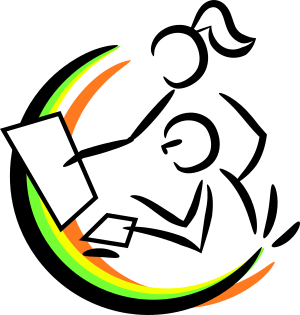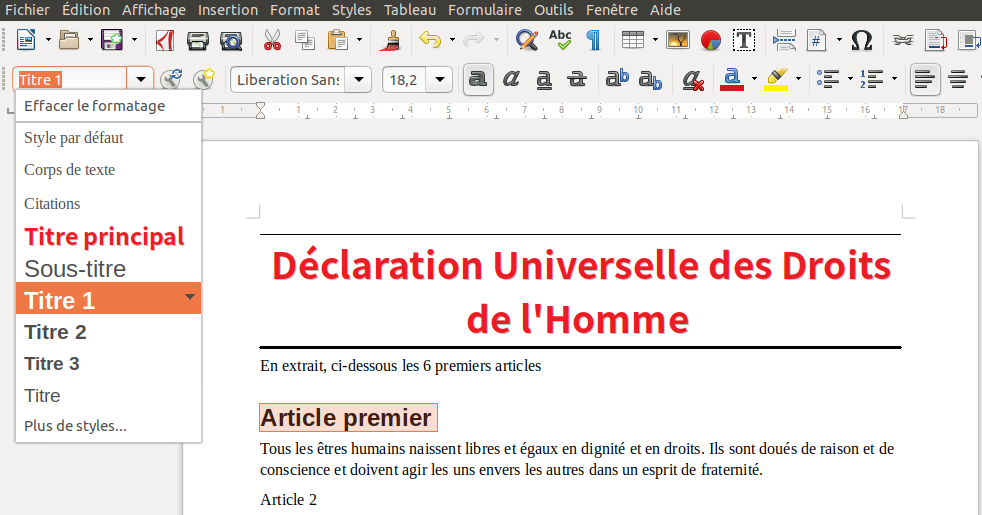Nous avons passé en revue 2 façons de formater son document dans un logiciel de traitement de texte, en l’occurrence LibreOffice Writer en ce qui nous concerne.
L’exercice est disponible sur notre wiki. Il propose de prendre un peu du texte de la Déclaration Universelle des Droits de l’Homme et de le formater avec les outils disponibles.
Il y a 2 approches possibles pour personnaliser son document, la simple, et la bonne 🙂
Formatage direct
C’est ce que nous faisons tous quand on démarre et on peut très bien s’en contenter. Il s’agit d’agir directement sur :
- les caractères : on sélectionne un caractère, un mot, une phrase, puis on change ses attributs comme sa couleur, sa taille, sa police de caractère, gras, italique, …
- le paragraphe courant : alignement (droite, gauche, centré, justifié), enchaînements, tabulations…
- la page : marges, orientation, proportions, arrière plan…
Formatage par style
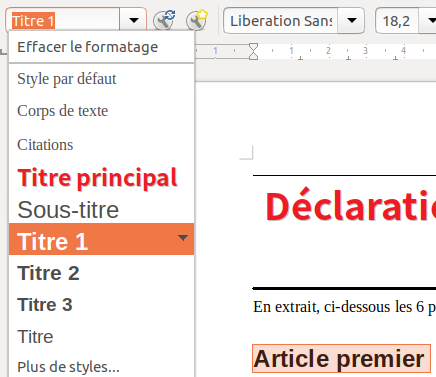
C’est une utilisation plus « pro », mais on ne va pas s’interdire d’en parler 😉
Il s’agit d’avoir une approche structurelle du texte. Au lieu de changer des attributs comme la taille ou la couleur de caractère, on ne touche à rien, on laisse le texte brut, mais on va étiqueter les blocs selon leur nature : titre principal, titre de niveau 1, 2, 3, …, paragraphe, citation…
Ainsi le document entièrement « étiqueté » de styles devient modifiable grâce à l’outil d’édition des styles.
Si par exemple on veut changer la couleur des titres, pas besoin de sélectionner chaque titre puis de changer sa couleur, il suffit de changer le style en disant que le style « titre » a désormais la couleur verte, tous les titres du document seront modifiés en vert d’un seul clic.
Cela permet notamment de définir une charte graphique d’un document, ce qui peut être utile pour donner une identité graphique aux documents d’une entreprise ou d’une association par exemple. Il ne reste plus qu’à s’occuper du contenu, la mise en page est définie entièrement par le style.